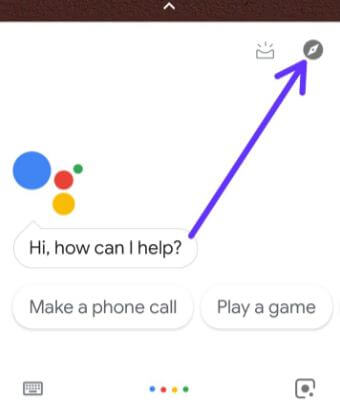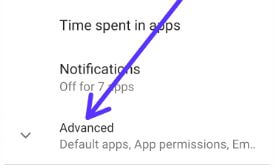Comment changer la voix de l'assistant Google sur un téléphone Android
Voici comment changer la voix de l'Assistant Google sur un téléphone Android. Dans la voix de l'Assistant Google, vous pouvez choisir 8 voix différentes pour répondre. Également, changer la voix de l'Assistant Google en Homme ou Femme sous Android à l'aide de ce didacticiel et changez de voix à l'aide de l'application Google Home. Ce paramètre est disponible pour les appareils Android 6.0+, Google Home, comprimés et Chromebooks.
Mon appareil Google Pixel Oreo a 8 voix différentes, masculines et féminines. Vous pouvez voir la voix de l'Assistant Google pour un femme est nombre impair (1, 3, 5, 7) et la voix de l'Assistant Google pour un Masculin est nombre pair (2, 4, 6, 8) dans votre téléphone ou tablette Android. Pour changer la voix de l'Assistant Google sur un téléphone Android, choisissez votre voix préférée dans la liste et profitez-en.
Vous pouvez aimer ceci:
- Comment désactiver l'Assistant Google sur Android 9 et Android 10
- Comment ajouter votre image de profil sur l'écran de verrouillage Android 10 à la version antérieure
- Fonctionnalité Ma journée de l'Assistant Google
- Comment réparer la commande vocale OK Google ne fonctionne pas sous Android
- Comment activer la voix de confiance dans l'appareil Android de l'Assistant Google
Comment changer la voix de l'assistant Google sur un téléphone ou une tablette Android
Tout d'abord, assurez-vous de activer l'assistant Google sur votre téléphone ou tablette Android. Après l'avoir activé, suivez le processus étape par étape ci-dessous pour changer la voix de Google Assistant dans Android Oreo 8.1, Nougat 7.1.2 et d'autres appareils.
Étape 1: Ouvrir votre téléphone ou tablette Android.

Étape 2: Appuyez et maintenez le bouton d'accueil pour accéder à l'assistant Google ou dire OK Google.
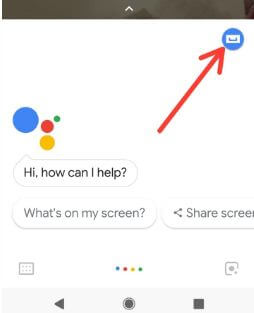
Étape 3: Toucher Bouton bleu dans le coin supérieur droit de l'écran de l'Assistant.
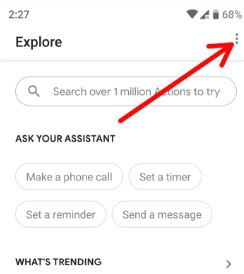
Étape 4: Robinet Trois points verticaux (Menu).

Étape 5: Sélectionner Réglages.

Étape 6: Robinet Préférence dans la section Compte.
Içi vous pouvez voir La météo, Assistant vocal et Paramètres de déplacement.
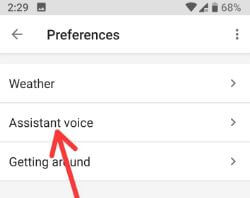
Étape 7: Robinet Voix de l'assistant.
Liste de 8 voix disponible pour que votre Assistant Google vous réponde.

Étape 8: Choisissez la voix pour Google Assistant utilisera pour vous répondre.
Maintenant, profitez de cette nouvelle voix avec l'Assistant Google sur votre téléphone ou tablette Android.
Changer l'accent Google Assistant, la langue sur Android 7.1.2 Nougat, 8.1 Oreo
Étape 1: Appuyez de manière prolongée sur l'écran d'accueil ou dites OK Google pour lancer l'Assistant Google sur votre Android.
Étape 2: Appuyez sur le trois points verticaux.
Étape 3: Cliquer sur Réglages.
Étape 4: Appuyez sur Langue de l'assistant.
Étape 5: Appuyez sur Accédez aux préférences de langue.
Étape 6: Robinet + Ajouter une langue.
Étape 7: Choisissez la langue de l'assistant dans Langue suggérée ou Toutes les langues liste
Nous espérons que cette petite astuce vous aidera à changer GoogleVoix de l'assistant sur téléphone ou tablette Android. Connaissez-vous d'autres astuces de l'Assistant Google? Partagez avec nous dans la zone de commentaire ci-dessous. Restez et connectez-vous avec nous pour les dernières mises à jour Android.